
Det finns många anledningar till att vi bestämmer oss för att avinstallera en app från vår telefon. Till exempel för att vi behöver ha mer utrymme på vår enhet eller för att vi tror att vi inte längre behöver det. Ibland raderas en app till och med av misstag. Oavsett orsak, finns det något sätt att få tillbaka det? I det här inlägget ska vi se hur man återställer borttagna appar på Android
Frågan är något mer subtil än den verkar. Det första som kommer att tänka på är att det enklaste sättet är att helt enkelt installera om appen. Men, Om det är en betalapp, måste jag betala igen? Svaret är nej. Vi förklarar det för dig i det här inlägget.
Det finns två grundläggande metoder som vi kan använda för att återställa eller installera om en raderad Android-app. Den första handlar om att använda de lösningar som tillhandahålls av Google Play Store, den officiella appbutiken; den andra metoden består av använda tjänsterna i ett specifikt program för denna typ av uppgifter. Vi diskuterar båda nedan:
Via Google Play
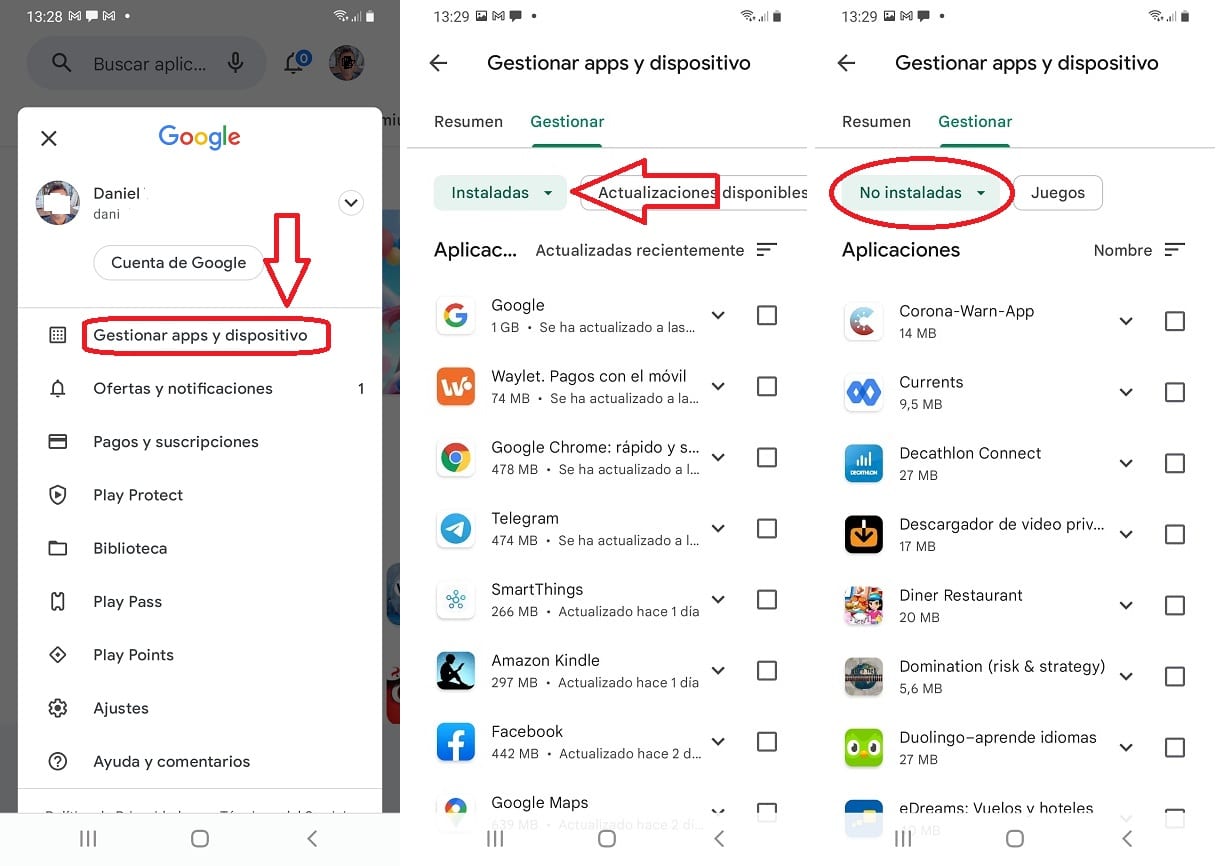
Det är välkänt att Google sparar alltid data för all aktivitet hos sina användare. Även om många av oss är något skeptiska till integritetsriskerna som denna policy innebär, måste man också inse att detta har sina fördelar, som i det aktuella fallet.
Alla Android-appinstallationer som användare gör registreras via deras Google Play-konto. Detta är mycket användbart när du utför en återställning, så länge du vet hur du ska återställa. visa enhetens installationshistorik. Det är viktigt att få åtkomst till den här filen för att installera om borttagna appar. Processen är mycket enkel:
- Först och främst måste du öppna google play.
- I den övre högra delen av skärmen visas bilden av användarprofil från vårt Google-konto. Du måste klicka på den så att alternativmenyn för Google Play visas.
- Därefter väljer vi bland de olika alternativen som visas "Hantera appar och enhet".
- Nästa skärm visar två flikar överst. Vi måste öppna "Administrering".
- Android visar oss en lista med alla appar installerade på telefonen. För att se de vi hade tidigare, men inte längre är installerade, klicka på knappen uppe till vänster, för att byta till "Inte installerad".
- Slutligen dyker en ny lista upp. För att återställa raderade applikationer på Android klickar du bara på dem.
Genom säkerhetskopior
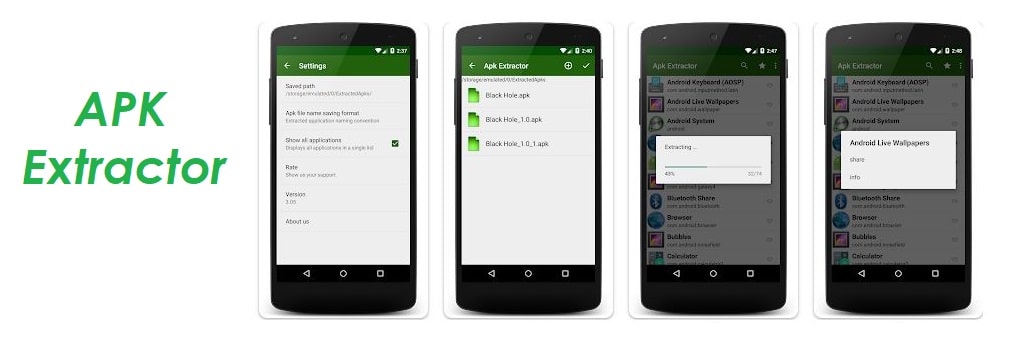
Appar av säkerhetskopior de är ett mycket användbart verktyg för alla användare av många anledningar. En av dem är att de gör det väldigt enkelt för oss att återställa raderade appar från vår mobiltelefon. Men de ensamma kan inte slutföra återställningen, bara tillhandahålla nödvändiga uppgifter.
Vad dessa appar gör är spara en säkerhetskopia av andra appar i APK-format. Det finns möjlighet att spara dem som standard i själva Android, eller på någon annan plats som användaren bestämmer. När du gör detta, för att installera om en app som har tagits bort, allt vi behöver göra är att gå till den filen.
Det finns övertygande skäl att välja detta återställningsläge istället för det vi har förklarat i föregående avsnitt via Google Play (vilket är väldigt enkelt). De två huvudsakliga skälen är följande: att appen som vi vill återställa inte finns i Google Play eller det vi letar efter en mer specifik version av appen.
Det finns många tillgängliga program som vi kan använda för att återställa raderade applikationer på Android, men alla är inte likadana. Vissa är bättre än andra såklart. Dessa är de som sedan Movilforum vi kan rekommendera:
APK Extractor
Anger också hans namn, APK Extractor Det är ett effektivt verktyg för att extrahera APK-filerna installerade på vår telefon, som senare kopieras till vårt SD-kort. Kort sagt, det erbjuder oss en mycket snabb och enkel metod, utan behov av root Android.
Med mer än 10 miljoner nedladdningar och ett högt betyg av Google-användare är APK Extractor utan tvekan ett av de bästa alternativen.
ML-chef
En app som sticker ut för sin enkelhet. gränssnitt ML-chef Det är väldigt intuitivt och lätt för ögonen. Genom det kommer vi att kunna se alla installerade applikationer och bekvämt klassificeras i alfabetisk ordning, för att underlätta deras sökning. Bredvid varje applikation kommer vi att se två knappar, en för att extrahera APK (kallas "Extrahera") och en annan för att dela den. Enklare, omöjligt.
snabbgator
Slutligen inkluderar vi i vår lista snabbgator, en annan bra app för att hantera och ladda ner dina filer,
Inga annonser eller kommersiell programvara. Enkelt och gratis.